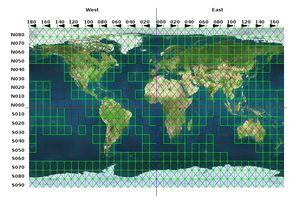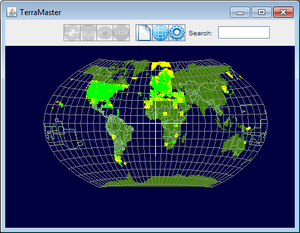Pt/Instalando Cenário
| Howto install |
|---|
O FlightGear vem com um conjunto de cenários limitado. Cenários adicionais podem ser instalados pelo utilizador além da área da baía à volta de São Francisco (incluindo o aeroporto padrão KSFO).
Se se situar num aeroporto e não vê mais do que água, provavelmente não instalou essa área do cenário (correctamente).
Tipos de cenários
Basicamente, existem três tipos de cenários (em ordem de detalhe):
- World Scenery (Cenário do "mundo")
- Cenários com um nível razoável de detalhe que abrangem os objectos do mundo e dos cenários, como por exemplo pontos de referência e edifícios de aeroportos.
- TerraSync scenery (Cenário TerraSync)
- Basicamente o mesmo que os cenários do mundo. Além disto, contem também os objectos de cenários mais recentes, adicionados por utilizadores do FlightGear à base de dados de objectos de cenários.
- Cenários personalizados
- Cenários não oficiais que cobrem tudo, de pequenas áreas a áreas enormes, com um nível de detalhe frequente alto.
O cenário padrão são duas telhas de 1º por 1º do World scenery, que encobrem a área da baía de São Francisco.
| Caution Não misture tipos de cenários no mesmo directório. Isto pode causar problemas como cenários personalizados a serem sobrescritos pelos utilitários TerraSync ou TerraMaster, o TerraMaster a travar, etc... |
Obter cenários
World scenery
Pode fazer o download do World Scenery oficial através da página web do FlightGear.
Também disponível está um conjunto de 4 DVD para download via BitTorrent, que pode ser uma opção de maior desempenho para aqueles que queiram ter "o mundo inteiro". Por último, também pode ser adquirido em forma de um conjunto de 3 DVD pela página oficial do FlightGear.
Download dos mirrors
Uma lista de mirrors encontra-se aqui.
Na maior parte dos mirrors, os cenários mais recentes podem ser encontrado em Scenery-2.12.0/. Fazer o download dos mirrors é muitas vezes melhor do que pela página oficial, porque mirrors são por vezes mais rápidos e suportam uma maior capacidade de utilizadores. Utilize o interface gráfico para encontrar o pedaço correcto. Tenha cuidado para não confundir N com S, e L com O! Siga estes passos para encontrar as coordenadas dum aeroporto:
- Vá na página do aeroporto em questão na Wikipédia (por exemplo, PHNL para Honolulu)
- Encontre as coordenadas (frequentemente no topo ou no lado direito, marcado com um pequeno globo)
- p. ex. PHNL está em 21ºN e 157ºO. Se estiver no hemisfério oeste, deve arredondar para cima... assim deveria encontrar o bloco em W160N20. Se as coordenadas fossem 21ºN, 157ºL, arredondaria para baixo... significaria que esta localização seria E150N20.
Download com BitTorrent
Existe um ficheiro torrent hospedado em http://www.terasaur.org que pode encontrar aqui. Também disponível está um torrent alternativo com um seed forte.
TerraSync scenery
Os cenários TerraSync são descarregados e sincronizados automaticamente como necessário enquanto o FlightGear corre, se a utilidade incorporada TerraSync estiver activada.
TerraSync em máquinas fracas
Quando descarrega e sincroniza telas em máquinas com pouca força ou quando tem uma conexão Internet instável ou lenta, o FlightGear pode mostrar comportamentos inconsistentes devido ao TerraSync. Se se deparar com isto, existem alguns caminhos à volta:
- Desligue simplesmente o TerraSync e utilize ao invés o World scenery.
- Começa o FlightGear e espere "no mar" enquanto o TerraSync descarrega ou sincroniza os cenários, desligue-o e recomeça o FlightGear.
- Utilize o TerraMaster para descarregar e sincronizar os cenários.
Download com TerraMaster
O TerraMaster é um gestor stand-alone de cenários que descarrega e sincroniza cenários TerraSync. Também torna mais fácil criar e manter uma vista geral dos cenários TerraSync descarregados. É uma aplicação gráfica multiplataforma escrita em Java.
O TerraMaster permite ao utilizador do FlightGear gerir telas de cenário com facilidade, selecionar quais telas ele quer descarregar, sincronizar ou eliminar, e ver as telas descarregadas/ainda não descarregadas, tudo ao golpe da vista. O TerraMaster é altamente recomendado não só para gerir telas de cenários facilmente, especialmente se está a descarregar e a gerir cenário num computador que não tem o FlightGear instalado. As telas descarregadas são postas numa pasta, quais podem ser copiadas para o directório do FlightGear mais tarde para completar o cenário. Este também pode fazer o download das telas directamente no directório do TerraSync.
Cenários personalizados
Cenários personalizados estão disponíveis para áreas específicas. Estes são distribuídos separadamente devido ou à licença ou porque o nível de detalhe não é adequado para máquinas de menor porte. Veja Aeroportos/Cenários sugeridos para obter uma lista de projectos de cenários personalizados.
Instalando cenários World e personalizados
Instale cenários fora do directório $FG_ROOT. Veja #Detalhes técnicos em baixo para a explicação.
Instalando via um interface gráfico
- Abra o Assistente FlightGear Admin. Em Windows, pode começá-lo ao clicar em Iniciar->Todos os programas->FlightGear->Tools->FlightGear Admin Wizard.
- Clique em Select Scenery Source... para selecionar o directório que contem os ficheiros de cenário .tgz.
- Clique em Select Install Destination... para selecionar o directório onde quer que os cenários sejam instalados.
- Em Windows, devia ser o directório de onde pode ler/escrever. Se utiliza FlightGear 3.2 e posterior, o caminho padrão (
C:\Users\seu nome de utilizador\Documents\FlightGear\Custom Scenery) não faz mal. - Em sistemas Macintosh, o caminho devia ser
/Applications/FlightGear.app/Contents/Resources/data/Scenery.
- Em Windows, devia ser o directório de onde pode ler/escrever. Se utiliza FlightGear 3.2 e posterior, o caminho padrão (
- No painel da esquerda, selecione as telas de cenário que deseja instalar e clique em Install Selected Files para instalar os cenários.
Instalação alternativa, GNU/Linux
Se utiliza um sistema operativo baseado em Linux e não está a utilizar um interface gráfico para extrair os ficheiros TAR, pode utilizar um destes dois comandos num terminal shell.
cd SceneryDirectory tar -xvzf input_file.tgz
ou
tar -xvzf 'input_file.tgz' -C SceneryDirectory
input_file.tgz deve ser substituído pelo nome do ficheiro arquivo a ser extraído (o nome de ficheiro têm que estar completo com o nome de caminho exacto ou qualquer outro método válido de modo à shell encontrar o ficheiro correcto).
Instalação alternativa, Windows
Basta desempacotar os cenários descarregados em um directório à escolha, utilizando programas como Winzip ou 7-zip. Quando terminar, junte este directório a $FG_SCENERY. Ao utilizar o Assistente FlightGear, pode o fazer na primeira página (antes da selecção de aeronave). Não se esqueça de clicar no botão de "recarregar" na página de selecção de aeroporto, quando utiliza o assistente.
Note Versões mais recentes do Windows (p. ex. XP, Vista, 7) mexem muito com os direitos de utilizador a nível de acesso. Por isso é uma má ideia instalar e correr (cenários) FlightGear de e para C:\Program Files. Encontre uma outra unidade/pasta onde você, como utilizador, tenha todos os direitos necessários para ler, escrever e executar os ficheiros que instalou. Além isso, ter espaços em branco no nome da pasta pode causar comportamentos estranhos. Utilizar, para o FlightGear em todo C:\FlightGear seria uma boa opção.
|
Instalação alternativa, Macintosh
Desempacote o ficheiro .tgz ao clicar duas vezes nele e mova a pasta wXXXnXXX que resulta para a pasta de cenários descrito na próxima linha, ou completamente pela linha-de-comando:
tar -xvzf 'input_file.tgz' -C /Applications/FlightGear.app/Contents/Resources/data/Scenery
Detalhes técnicos
Procura de cenário e $FG_SCENERY
O FlightGear determina quais cenários a utilizar ao procurar a variável $FG_SCENERY. Podem existir mais do que um caminho para a variável, por exemplo um para os cenários TerraSync e um caminho para cenários personalizados. Os cenários podem se sobrepor e uma tela será carregada do primeiro caminho que está disponível no $FG_SCENERY.
Se os caminhos em $FG_SCENERY não forem validos, o FlightGear retrocede para $FG_ROOT/Scenery.
Directórios e configurando $FG_SCENERY
Misturar tipos diferentes de cenário não é suportado e uma ideia universalmente má. Note também que os cenários incluídos com o pacote base/instalador Windows podem não ser os mais recentes.
Por isso, é provavelmente melhor extrair ficheiros cenário que tenha descarregado para uma nova pasta que vamos, para o bem deste exercício, chamar-lhe $FOOBAR/Scenery. Neste directório, crie dois subdirectórios: /Objects e /Terrain. Deve extrair ficheiros individuais para a pasta /Terrain.
Depois deve configurar $FG_SCENERY de forma a utilizar o novo caminho:
- Em clientes POSIX
set FG_SCENERY="$FOOBAR/Scenery" + FG_SCENERY
- Em Windows (FGRun)
- Volte atrás à primeira pagina do fgrun e adicione a pasta
$FOOBAR/Sceneryà lista.
- Volte atrás à primeira pagina do fgrun e adicione a pasta
- Via uma opção da linha-de-comando
--fg-scenery="$FOOBAR/Scenery"
Estructura dos directórios
Terrain
O directório de cenários mostrará o seguinte (os cenários são postos para facilitar e funcionam como exemplos):
- Scenery/
- Terrain/
- w130n30/
- Objects/
- w130n30/
- Terrain/
Se descarregar um módulo de cenário chamado w90n40.tgz de flightgear.org e extrair-lo para Scenery, o resultado assemelhar-se-a ao seguinte:
- Scenery/
- Terrain/
- w90n40/
- w130n30/
- Objects/
- w90n40/
- w130n30/
- Terrain/
| Note A estructura do directório já está presente no arquivo TAR, desde o directório Scenery |
Note Tem que extrair o arquivo TAR para o directório $FG_SCENERY, não o directório $FG_ROOT, pois o directório Scenery não está presente no arquivo (O ficheiro só contem a estructura do directório em si e não a do FlightGear inteiro).
|
Objects
Pode encontrar objectos e modelos na Base de dados de objectos de cenários FlightGear.
Estes objectos estão incluídos em todas as publicações de cenários, mas como a base de dados é actualizada com mais frequência do que o terreno, quererá actualizar ocasionalmente o subdirectório Object da base de dados de objectos de cenários entre as publicações de cenários.
Uma outra opção é descarregar ou actualizar os cenários on-demand ao utilizar a utilidade TerraSync incluída, tal como descrito anteriormente.
Os objectos fazem de facto parte do cenário e podem ser encontrados no directório Scenery em $FG_ROOT.
- Scenery/
- Objects/
- w130n30/
- Objects/
Todos os objectos devem ser instalados no directório Scenery/Objects.
Models
Substitui o antigo $FG_ROOT/Models; armazena todos os objectos partilhados.
- Scenery/
- Models/
- Airport/
- Models/
Airports
|
|
Desde o FlightGear 2.4.0, este directório é usado para extrair dados de aeroportos (como a utilização de pistas e lugares de estacionamento).
A árvore de directório pode parecer um pouco esmagador, mas segue o estilo simples Airports/[I]/[C]/[A]/.
- Scenery/
- Airports/
- K/
- S/
- F/
- S/
- K/
- Airports/